Contactfoto's verbergen in Berichten op de iPhone

Standaard worden op uw iPhone 6/6 Plus of 6S / 6S Plus foto's voor uw contacten weergegeven in de Berichten-app. Als u die foto's echter niet wilt zien, kunt u ze verbergen met een eenvoudige instelling.
Er zijn verschillende redenen om de foto's in Berichten te verbergen. Misschien heb je geen foto's voor veel van je contacten en wil je niet het standaard silhouet zien. Of misschien wilt u gewoon meer schermruimte dat aan de berichten is gewijd, zodat u meer van elk bericht in de lijst kunt zien. In elk geval laten we zien waar de instelling te vinden is om de foto's in Berichten te verbergen.
Tik om te beginnen op "Instellingen" op het startscherm.
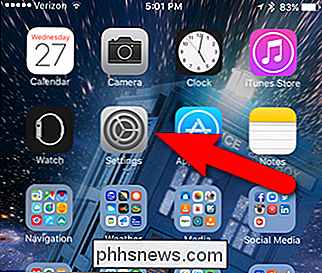
Tik op het scherm Instellingen op "Berichten".
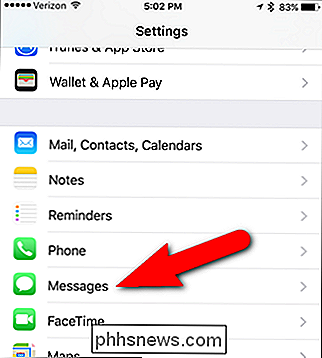
Tik op de knop "Show Photos" op het scherm Berichten om de optie uit te schakelen.
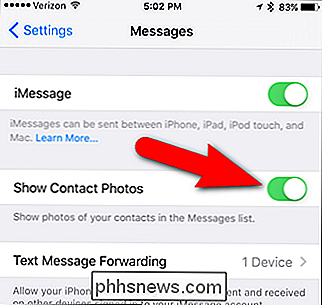
De schuifknop wordt wit wanneer de optie is uitgeschakeld.
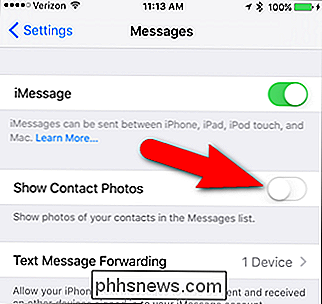
Nu ziet u geen foto's naast de optie. contactnamen in de Berichten-app.
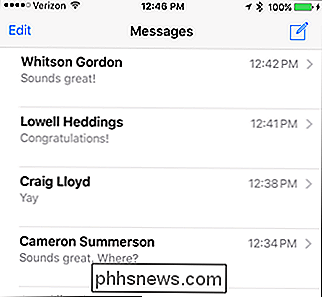
Merk op dat deze procedure alleen van toepassing is op de iPhone 6/6 Plus en 6S / 6S Plus, aangezien dit de enige iPhones zijn die contactfoto's in de Berichten-app kunnen weergeven.

De nieuwe multi-monitortaakbalk aanpassen in Windows 8 of 10
Jarenlang vroegen gebruikers zich af waarom Microsoft de taakbalk in feite niet aanpasbaar en bruikbaar zou maken op meerdere monitoren. Gelukkig bevatten Windows 8 en 10 een nieuwe functie die het veel beter maakt. Dit is een snelle blik voor diegenen die ze nog niet hebben gezien. De nieuwe taakbalk in Windows 8 (en Windows 10) beslaat uiteindelijk meerdere monitoren en kan worden aangepast zodat de taakbalkknoppen op elke monitor de knoppen voor vensters zijn open op die monitor.

Het aanraaktoetsenbord permanent uitschakelen in Windows 8 en 10
U hebt misschien gemerkt dat, op mysterieuze wijze, het Windows 'Touch Keyboard-pictogram steeds in uw systeemvak verschijnt (of het daadwerkelijke toetsenbord opduikt) ). Als je net zo geirriteerd bent door het fantoombeeld als wij, zul je zeker willen profiteren van deze eenvoudige oplossing om het permanent te verbannen.



